1、打开WPS,新建一个文档
2、调出WPS的域,方法是同时按下CTRL F9(注意F9键是fn键加最上面的f9键),这个时候文档中就会出现“{ }”符号,这...
wps怎么打分数?
1、打开WPS,新建一个文档
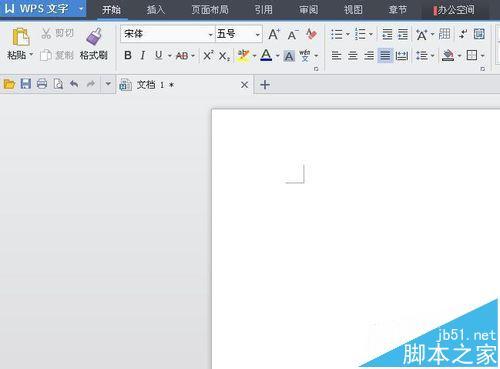
2、调出WPS的域,方法是同时按下CTRL F9(注意F9键是fn键加最上面的f9键),这个时候文档中就会出现“{ }”符号,这就是WPS的域啦
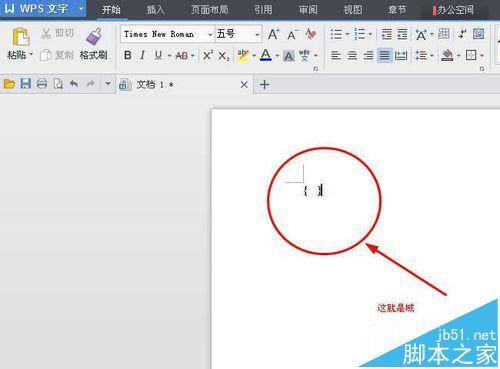
WPS怎么快速输入一个小太阳的图形?
WPS怎么快速输入一个小太阳的图形? 1、打开WPS文字这款软件,进入WPS文字的操作界面,如图所示: 2、在该界面内找到插入选项,如图所示: 3、点击插入选项,在其工具编辑区里找到形状选项,如图所示: 4、点击形状选项在其子级菜单那里找到推荐选项,如图所示: 5、
3、在“{ }”中键入“EQ \F(2,5)”(这里以打出五分之二为例)
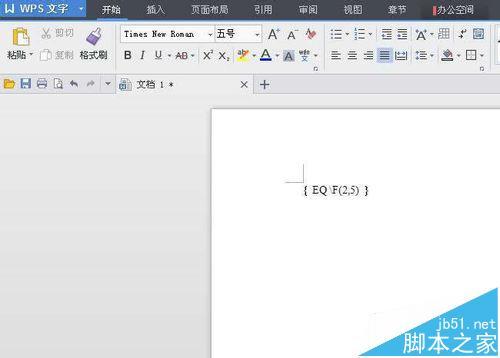
4、把“{ EQ \F(2,5) }”选择起来,然后按下F9键(就是fn f9键)
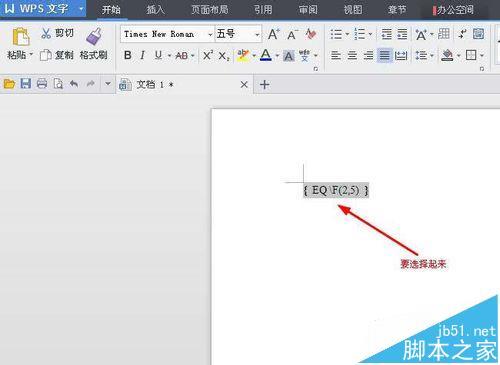
5、那么我们习惯中的五分之二就会出现啦
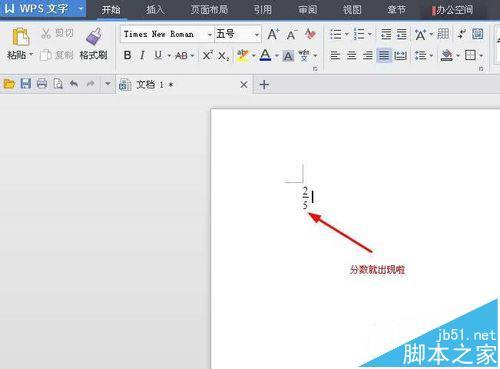
Wps表格中怎么快速筛选文本?
Wps表格中怎么快速筛选文本? 1、当一张工作表中,行次多达上千条时,要从中找出包含某个关键词时,比如关键词“怀化”二个字时,如果单单人工逐条去挑选,不知要挑选多久,才能挑选出包含“怀化”二个字的所有行次,但是,如果我们利用【文本筛选】来进行这项工作,分分就可以找出所有含关键词“怀化”的所有行次。那么如何用【文本筛选】




